亲,以下就是关于(windows 事件查看器窗口自动清除步骤),由“WiFi之家网”整理!

原标题:"Win10系统电脑总是弹出事件查看器窗口的解决方法"关于电脑问题教程分享。 - 来源:WiFi之家网。
Win10系统总是弹出事件查看器怎么办?最近有不少安装Win10系统的用户反映,电脑经常提示事件查看器窗口,该如何禁止这个提示呢?请看下文介绍。
操作步骤:
按下“WIN+r”组合键打开运行,在框中输入:services.msc 点击确定打开【服务】
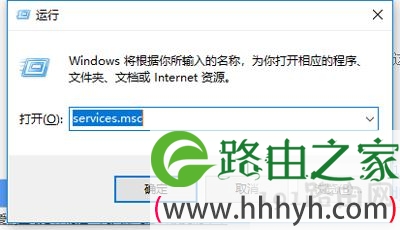
双击点击 Windows Event Log服务,首先将“启动类型”修改为“手动”,然后点击【停止】,点击应用并确定即可

设置之后“事件管理器”就不会自动弹出了。
以上就是关于-常见问题-(windows 事件查看器窗口自动清除步骤)的教程!
原创文章,作者:常见问题,如若转载,请注明出处:https://www.224m.com/128971.html

